Photoshop不得不看的照片偏色原理分析(2)
文章來源于 站酷,感謝作者 谷了然修圖師 給我們帶來經精彩的文章!如何解決這個問題
在ps中的確有這樣一個功能,可以讓我們使用RGB顏色模式下功能,調整的是CMYK的圖片。
我們打開“視圖-校樣設置-工作中的CMYK”:
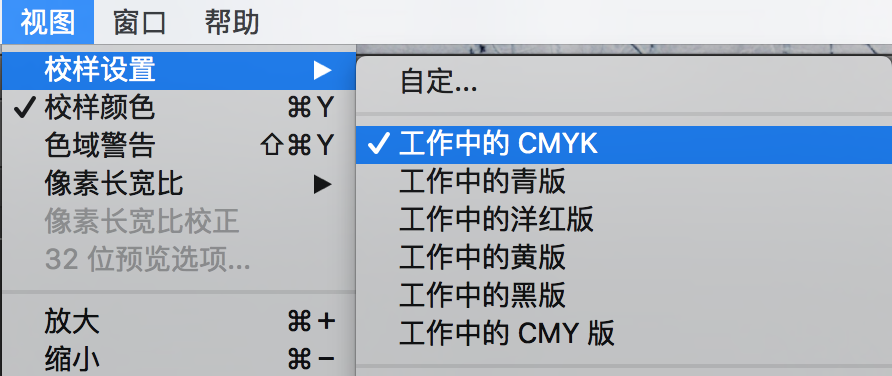
然后我們發現在ps選項卡上會發生一些變化,多了(/CMYK):

用紅色圈住的(RGB/8#/CMYK)這個分別代表的是(RGB功能顏色模式/8位顏色通道/CMYK顏色模式),整體的意思就是我們使用RGB顏色模式下的功能,最后調整出來的是CMYK用于打印或者印刷的顏色,所以我們在這個模式下進行調整,看到的圖片樣子就是最后輸出打印的樣子,這樣就非常的方便我們進行后期圖片調整了。
如何快速將大量照片轉格式
![]()
我們處理的照片一般情況都是在adobe RGB色彩空間中進行,因為要保證色彩最豐富,并且可能會遇見一組照片會用于不同的使用場景,這時候我們就需要在最后導出照片的時候才能轉為sRGB用于網絡發布。
如果是這樣,那我們每次都需要進行很多重復性的工作,這時我們就需要找到一種快速高效的方式來處理這種重復性工作,比如說制作動作,這樣不管多少重復性工作都可以一鍵解決。
如何建立動作來提高效率
![]()
首先我們可以在菜單欄找到“窗口 — 動作”:
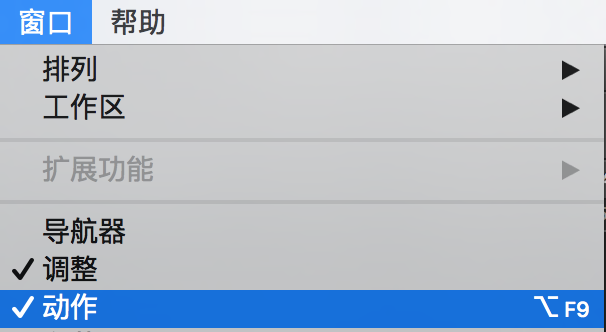
然后會彈出一個動作面板:
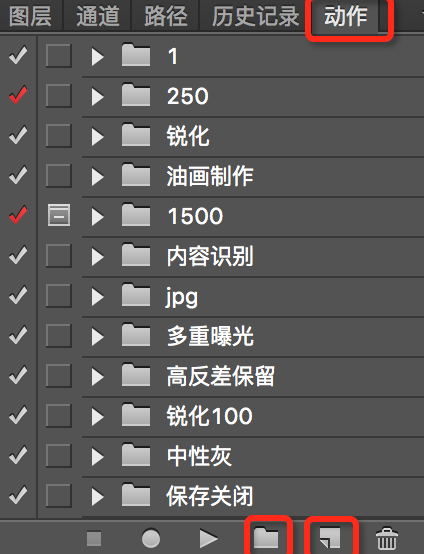
選擇右下角的文件夾后會彈出下面這個對話框——新建組,這時候我們需要先建立一個動作組,并且進行命名:
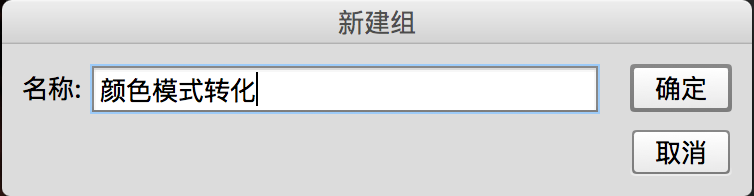
在這個組里面還需新建一個動作文件,點擊文件夾旁邊的文件圖標,并且進行命名:
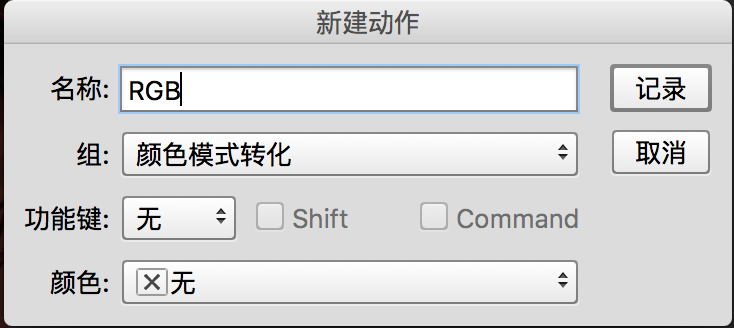
確定后發現下面有一個紅色的圖標,這時候就說明開始錄制你之后的所有操作了:
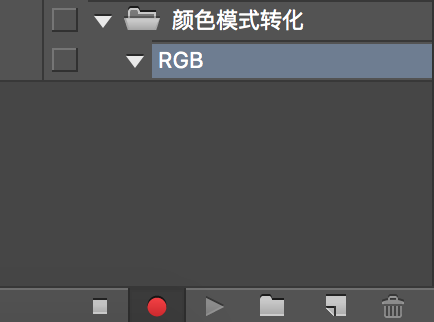
現在就可以開始錄制動作,我們可以在“圖像-模式” 中看到,這時候的顏色模式好像就是RGB,但是這時候的RGB其實是adobe RGB,我們可以通過選項卡辨別是sRGB還是adobe RGB,如果這張照片的選項卡上這里有一個*字,這就是adobe RGB,如果沒有,那就是sRGB,顯然這張圖片是有的:
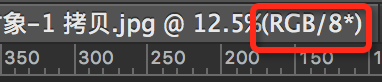
然后把顏色模式從RGB轉為LAB這樣就不會損失色彩信息:
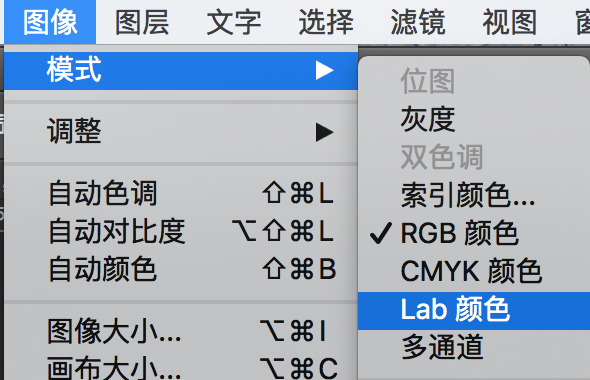
再進入到“圖像-模式”,將LAB轉為RGB:
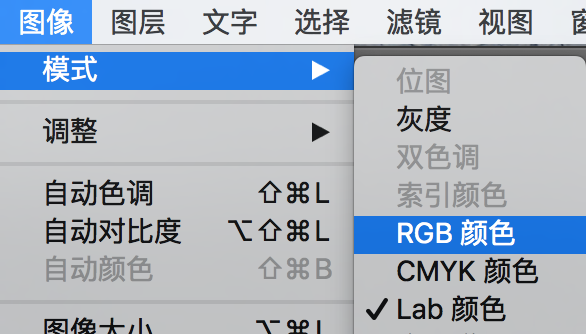
這樣顏色模式就轉化好了,其實很簡單。但是還沒有結束,因為我們可能有很多的照片需要處理,所以最好還要把這張轉化好的照片存儲在一個文件夾中,名字就用默認的就好,并且還需要把當前的文件關閉,這樣即使你有100張照片需要轉化格式,最后通過動作轉化完成后也可以做到ps中干干凈凈,否則,你的ps軟件中的選項卡將都是你剛打開的這些照片,這些進行完成之后才能點擊暫停按鈕:
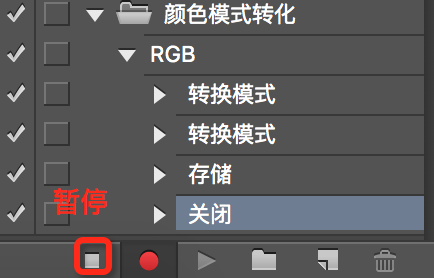
最后整個組下面的樣式是這樣的:
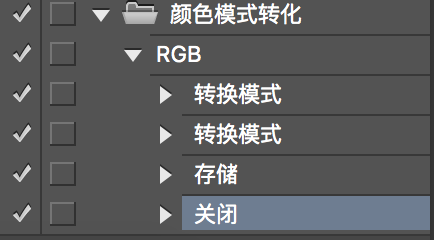
當然你也還可以添加其他的動作,比如說我們上傳到一些網站的圖片大小一般限制5M,有些照片直接導出來用來最佳模式,那照片大小經常會大于5M,所以我們可以設置把圖像的大小限制到寬2000左右,高自動變化,這樣就可以保證每一張照片會小于5M了。
總結:了解四大色彩空間的區別、根據不同的使用場景選擇合適的色彩空間、若用于打印,則可以通過設置為“工作中的CMYK”,這樣方便輸出色差最小、學會如何建立動作提高工作效率!
 情非得已
情非得已
-
 Photoshop詳解商業磨皮中如何提升照片質感2020-03-19
Photoshop詳解商業磨皮中如何提升照片質感2020-03-19
-
 直方圖原理:實例解析PS直方圖的應用2019-01-17
直方圖原理:實例解析PS直方圖的應用2019-01-17
-
 工具原理:詳解PS漸變映射的使用技巧2019-01-10
工具原理:詳解PS漸變映射的使用技巧2019-01-10
-
 Photoshop CC 2019 20.0中文版新功能介紹2018-10-24
Photoshop CC 2019 20.0中文版新功能介紹2018-10-24
-
 Photoshop詳解ACR漸變濾鏡在后期的妙用2018-09-29
Photoshop詳解ACR漸變濾鏡在后期的妙用2018-09-29
-
 Photoshop通過調色實例解析直方圖使用技巧2018-09-29
Photoshop通過調色實例解析直方圖使用技巧2018-09-29
-
 Photoshop詳細解析CameraRaw插件使用2018-03-29
Photoshop詳細解析CameraRaw插件使用2018-03-29
-
 Photoshop解析新手必須知道的學習筆記2017-06-05
Photoshop解析新手必須知道的學習筆記2017-06-05
-
 Photoshop詳細解析曲線工具的使用原理2017-02-08
Photoshop詳細解析曲線工具的使用原理2017-02-08
-
 Photoshop詳細解析鋼筆工具的高級使用技巧2016-12-08
Photoshop詳細解析鋼筆工具的高級使用技巧2016-12-08
-
 Photoshop詳解商業磨皮中如何提升照片質感
相關文章10402020-03-19
Photoshop詳解商業磨皮中如何提升照片質感
相關文章10402020-03-19
-
 操作技巧:如果用PS提高照片的清晰度
相關文章7042019-07-24
操作技巧:如果用PS提高照片的清晰度
相關文章7042019-07-24
-
 調色技巧:詳細解析調色工具原理與使用
相關文章4482019-07-17
調色技巧:詳細解析調色工具原理與使用
相關文章4482019-07-17
-
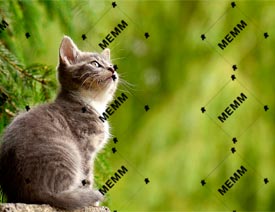 水印制作:用PS給照片添加水印效果
相關文章10292019-04-07
水印制作:用PS給照片添加水印效果
相關文章10292019-04-07
-
 攝影后期:分析后期作品畫面和確認思路
相關文章5492019-04-01
攝影后期:分析后期作品畫面和確認思路
相關文章5492019-04-01
-
 修圖技巧:十個常見的PS修圖錯誤分析
相關文章12312019-03-08
修圖技巧:十個常見的PS修圖錯誤分析
相關文章12312019-03-08
-
 工具使用:詳解PS曝光度工具的使用技巧
相關文章9052019-01-26
工具使用:詳解PS曝光度工具的使用技巧
相關文章9052019-01-26
-
 直方圖原理:實例解析PS直方圖的應用
相關文章7402019-01-17
直方圖原理:實例解析PS直方圖的應用
相關文章7402019-01-17
